3편이 완성 포스팅이길 바랬으나, 기대와는 달리 안드로이드 시스템에서의 게임패드 인식 최적화를 연구하다보니
중간 과정 포스팅이 하나 더 늘어나게 되었습니다.
이제 듀얼쇼크3 패드의 기판을 추출해서 납뗌작업만 하면 되는 현상황에서
듀얼쇼크3 페어링 및 연결에 대하여 확인 요청도 있었고, 제 나름대로도 최적의 셋팅을 찾기위해 여러가지 경우의
수를 놓고 테스트를 해보았습니다.
우선은 기판 납뗌작업을 제외하면 외형은 완성이기 때문에 외형 사진부터 일단 첨부하겠습니다.

합판 재단을 부탁드린 Withdiy 에서 한장 찍어봤습니다.
사장님이 매우 친절하세요. 조만간 한대분 더 부탁드려야지 ㅎㅎ

포장이 잘 된 내 오락기 목재들 룰룰루~

박스테잎으로 가조립. 계획한 그대로 오차범위 1mm 이내로 딱 맞게 나왔습니다.

박스테잎 가조립 다른 방향에서..

1차로 오른쪽 옆판과 나머지 판들을 조립한 모습. 원래는 목공풀로 접착하고 피스로 고정을 하지만,
도와주는 이 하나 없이 혼자 작업하다보니 접착을 위해 각을 잡아줄 사람이 없음..;;
결국 피스 먼저 밖아 위치 잡고 피스를 살짝 풀어 틈에 목공본드를 흘려넣고 다시 피스를 조이는 방법으로 작업.
각 합판의 자리가 제대로 잡혔으니 이제 반대쪽 옆판은 정상적으로 접착 후 피스를 밖을 예정입니다.

내부 보강용 삼면브라켓. 튼튼하게 고정되었습니다.
피스를 마저 더 밖아야 되는데, 일단 가이드 피스 밖으니 삼면이 딱 밀착하는거 보고 뿌듯해서 성급하게 한장 촬영 ㅎㅎ
(모서리에 누런건 목공본드입니다. 혼자는 굳지 않고 물과 반응하여 거품을 일으키며 부풀은 후 그대로 굳는 성질의 본드.)
다음 포스팅이 진짜 마지막 작업기가 되기를 ㅜㅜ
# 2014.06.18. 내용추가
2014년 6월 17일 어제 민방위 훈련 다녀오느라 회사를 안나갔기에 조립을 거의 완성지었습니다.

게임 콘솔 캐비넷 조립 완료.
문제는 문의 여닫이 유격을 고려하지 않고 딱 맞게 짜여 재단한 탓에 뒷쪽 유지보수용 문짝이 조립되질 않네요.
경첩도 잘못 구매해서 다시 구입해야 하구요. 일단 문짝은 사포질로 상당히 많이 갈아내어 들어가게 조치는 취했습니다.

에뮬레이터 롬을 추가하거나 기타 외부 스토리지를 연결할 수 있도록 외부 USB 포트를 드러냈습니다.
가이드라인보다 약간 안쪽으로 3Φ 드릴날로 촘촘히 구멍뚫고 조각도로 파내고 해서 적당히 뚫은 후 평줄로 열심히 갈아내어 USB포트에 딱 맞는 구멍을 만들었습니다.
이런 세세한 부분은 역시 사람손이 들어가야 뭔가 만드는 맛이 납니다 ㅎㅎ

기계로 내기엔 사이즈에 무리가 있어 직접 손으로 파고 갈아내어 맞춘 USB 외부 포트 2개입니다.

에어백레버와 산와 저소음버튼을 넣어 소음은 최대한 줄이려고 했습니다.

모니터를 넣기 전 모습.

모니터를 넣고 보니 모니터와 콘솔 사이에 합판 색깔이 조금 보이네요. 카본시트를 안쪽에 조금 더 붙여줘야겠습니다.
이어서 듀얼쇼크3 다수 연결에 대한 리포트 입니다.
경우의 수는 일단 크게 네가지로 나누었습니다.
1. SixAxis Controller 앱(이해 Sixaxis앱)을 사용하지 않음 + 두개의 듀얼쇼크3(이하 듀쇽3)를 USB로 연결한 경우
2. SixAxis Controller 앱 사용 + 두개의 듀쇽3를 모두 USB연결 없이 블루투스 페어링
3, SixAxis Controller 앱 사용 + 두개의 듀쇽3를 모두페어링 후 USB 연결
4. SixAxis Controller 앱 사용. 1P 듀쇽3는 페어링, 2P 듀쇽3는 USB 연결(페어링 없이 USB joystic으로 인식)
각 경우에 대해서 안드로이드OS 제어, Mame4droid 0139u1(이하 Mame0139), Mame4droid037b5(이하 Mame037),
ReiCast(드림캐스트 에뮬), PPSSPP(PSP 에뮬) 등의 환경으로 테스트 해 보았습니다.
이하는 각 조건에서의 결과입니다.
1. SixAxis Controller 앱(이해 Sixaxis앱)을 사용하지 않음 + 두개의 듀얼쇼크3(이하 듀쇽3)를 USB로 연결한 경우
- 안드로이드 OS 제어 : 두개의 패드를 같은 입력으로 인식.
방향키, 아날로그 모두 선택포커스 이동, 셀렉트는 취소, 스타트는 메뉴 또는 선택 키 대응.
- Mame0139 : 에뮬레이터 끝판왕!! SixAxis앱 없이도 USB로 연결된 두개의 듀쇽3를 구분해서 자동으로 인식합니다.
(External controller 옵션에서 GamePad Autodetection 설정 시)
- Mame037 : GamePad Autodetection 옵션은 없습니다. 두개의 듀쇽3를 하나의 장치로 중복인식 합니다.
- PPSSPP : 두개의 듀쇽3를 하나의 장치로 중복인식. 십자키 또는 아날로그 둘 중 하나 포기해야 함.
- Reicast : 마찬가지로 두개의 듀쇽3를 하나의 장치로 중복인식 합니다.
2. SixAxis Controller 앱 사용 + 두개의 듀쇽3를 모두 USB연결 없이 블루투스 페어링
- 안드로이드 OS 제어 : 두개의 패드를 같은 입력으로 인식.
- Mame0139 : 역시나 두개의 듀쇽3를 구분해서 인식합니다.
- Make037 : 두개의 듀쇽3를 하나의 장치로 중복인식 합니다.
- PPSSPP : 두개의 듀쇽3를 하나의 장치로 중복인식. 십자키 또는 아날로그 둘 중 하나 포기해야 함.
- Reicast : 두개의 듀쇽3를 하나의 장치로 중복인식 합니다.
3, SixAxis Controller 앱 사용 + 두개의 듀쇽3를 모두 페어링 후 USB 연결
- 안드로이드 OS 제어 : 두개의 패드를 같은 입력으로 인식.
- Mame0139 : 역시나 두개의 듀쇽3를 구분해서 인식합니다.
- Make037 : 두개의 듀쇽3를 하나의 장치로 중복인식 합니다.
- PPSSPP : 두개의 듀쇽3를 하나의 장치로 중복인식. 십자키 또는 아날로그 둘 중 하나 포기해야 함.
- Reicast : 두개의 듀쇽3를 하나의 장치로 중복인식 합니다.
4. SixAxis Controller 앱 사용. 1P 듀쇽3는 페어링, 2P 듀쇽3는 USB 연결(페어링 없이 USB joystic으로 인식)
- 안드로이드 OS 제어 : 두개의 패드를 같은 입력으로 인식.
- Mame0139 : 역시나 두개의 듀쇽3를 구분해서 인식합니다. 역시 에뮬 끝판왕!!
- Make037 : 1P 페어링 후 Keyboad mapping, 2P 페어링 없이 USB 연결. 각 조이스틱 구분하여 완벽히 사용 가능.
- PPSSPP : 1p 컨트롤러로 십자키 및 각 버튼, 2p 레버로 아날로그 셋팅, 또는 1p/2p 레버 반대로 설정하여 psp의
모든 키 및 기능 사용 가능함.
- Reicast : 확인해보니, 에뮬레이터 자체 버그인듯 합니다. 1~4p 중 어느것의 키를 바꾸어도 1~4p 키가 모두
동시에 바뀌는 버그가 있습니다.
일단 최적의 셋팅은 1P는 SixAxis앱으로 블루투스 페어링 후 키매핑, 2P는 USB 연결로 일반 조이스틱으로 인식시키는
것이 활용도 면에서는 가장 좋은 조합이 되겠습니다.
제 자작 콘솔의 경우 십자키와 아날로그 스틱을 모두 달 수는 없기에 1,2P 모두 십자키만을 레버로 연결하게 되는데,
만약 1인용의 레버와 버튼만 있었다면 ppsspp 에뮬은 제대로 즐길수가 없었을 것입니다.
하지만 2인용이기에 ppsspp에뮬의 십자키와 아날로그 스틱을 모두 사용할 수 있게 되며, 어차피 psp 에뮬은 1인용 고정
에뮬이기 때문에 2인용 게임을 염두에 둘 필요가 없습니다.
일단 다른 분들의 경우는 위의 여러가지 경우와 본인의 제작 필요 환경을 고려하여 셋팅하시면 되겠으며, 저는 4번의
'SixAxis Controller 앱 사용. 1P 듀쇽3는 페어링, 2P 듀쇽3는 USB 연결' 셋팅이 최적이 되겠습니다.
이하는 4번 셋팅의 1P 컨트롤러 키 매핑 설정 리스트 입니다.
D-Pad Up : W
D-Pad Left : A
D-Pad Down : S
D-Pad Right : D
□ : U
△ : I
X : J
O : K
L1 : Y
L2 : H
L3 : T
R1 : O
R2 : L
R3 : P
Select : Escape
Start : Enter
Power(Home) : Home